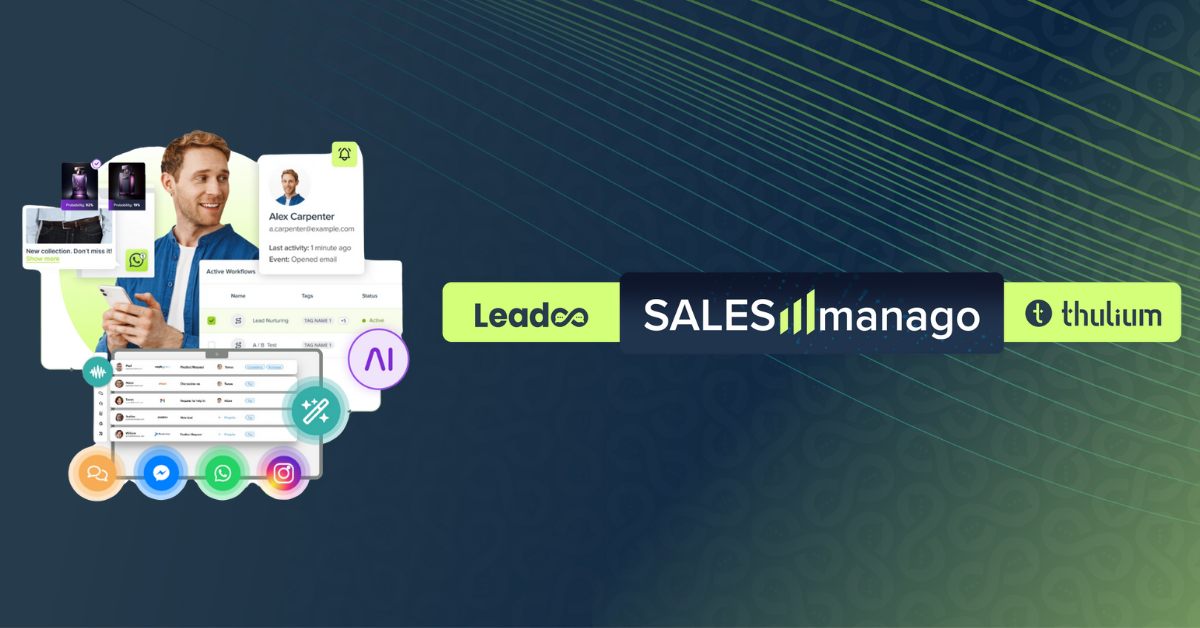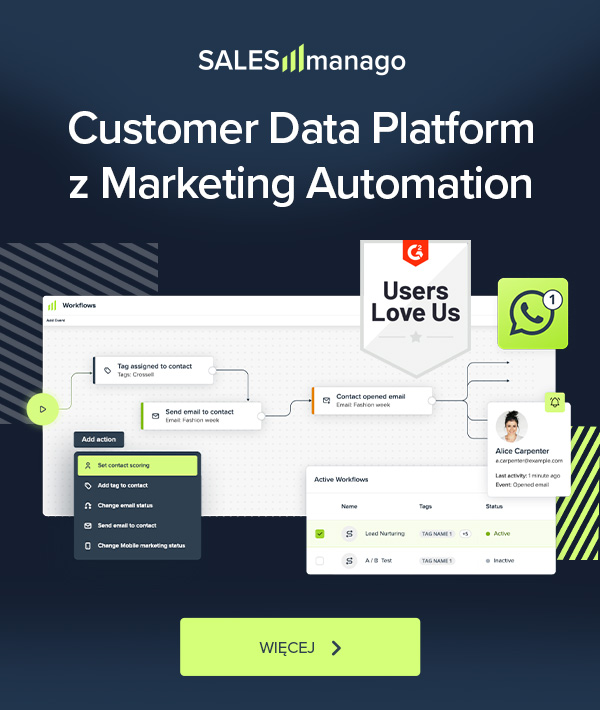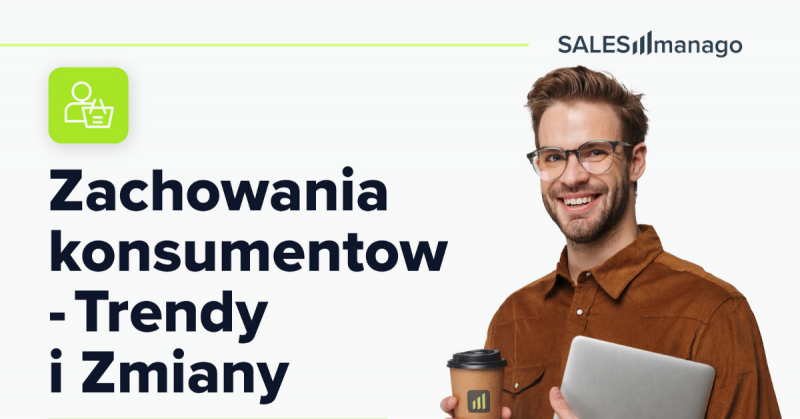Wszystko, czego potrzebujesz to feed produktowy, który zawiera wszystkie niezbędne informacje na temat twojego asortymentu, na przykład nazwa, opis, kategoria, marka, cena i wiele innych. Informacje o produktach mogą być zaimportowane do systemu SALESmanago Marketing Automation za pośrednictwem pliku XML. Mamy świetną wiadomość, bo proces dodawania feedów produktowych został zoptymalizowany dzięki nowej zakładce Twoje e-sklepy. Dostaniesz się do niej wchodząc w Ustawienia, następnie w sekcję Inne i wreszcie wybierając Twoje e-sklepy z listy po lewej stronie.
Jakie korzyści daje zintegrowanie twojego sklepu z SALESmanago?
Dane zaciągnięte z feedu produktowego twojego sklepu internetowego pozwalają na wykorzystanie zaawansowanych funkcjonalności SALESmanago w obrębie personalizacji komunikacji z klientami, takich jak:
- emaile dynamiczne, wysoce spersonalizowane wiadomości perfekcyjnie dopasowane do zainteresowań, preferencji lub historii wizyt i transakcji danego klienta, itd.;
- personalizowane treści na stronie WWW – możesz wdrożyć ramkę rekomendacji na twojej stronie internetowej, w której wyświetlą się produkty rekomendowane dla konkretnych klientów, na przykład przedmioty odwiedzone przez nich na stronie lub podobne do zakupionych produktów;
- email z produktami z porzuconego koszyka – ratuj koszyki porzucone przez potencjalnych klientów i zwiększ sprzedaż dzięki zmniejszeniu liczby porzuconych transakcji;
- Automatic Sales Chat – zintegruj naszego chatbota z firmowym Messengerem i automatycznie wyświetlaj klientom rekomendowane produkty podczas konwersacji.
Nowa sekcja w systemie SALESmanago jest także niezwykle użyteczna w przypadku administrowania więcej niż jednym sklepem internetowym. Możesz dodać kilka e-sklepów z feedem produktowym do systemu i wybierać odpowiedni na przykład przy wysyłce emaila dynamicznego. W ten sposób z poziomu jednej platformy możesz planować działania marketingowe dla każdego ze sklepów, bez konieczności przełączania kont.
Jak dodać feed produktowy do systemu?
Przygotuj plik XML zgodnie z naszymi wytycznymi, a następnie dodaj go do systemu SALESmanago Marketing Automation w sekcji Twoje e-sklepy. Zaloguj się do swojego konta i przejdź do Ustawień -> Inne -> Twoje e-sklepy. Kliknij przycisk Dodaj e-sklep, wypełnij wymagane informacje takie jak nazwa e-sklepu, domena, waluta, język itd. Musisz podać także adres URL feedu produktowego. Pamiętaj, że do każego e-sklepu możesz dodać jeden plik XML, który musi być przygotowany zgodnie z naszymi wymogami technicznymi.
[1] Wyszukiwarka – możesz wyszukać e-sklep po nazwie.
[2] Transformata domyślna – przy dodawaniu e-sklepu możemy wybrać format pliku XML. Po wybraniu domyślnego formatu, w tym miejscu należy wkleić transformatę XML. Jeśli dodawane e-sklepy będą miały zaznaczoną opcję transformaty domyślnej, będzie to oznaczać, że każdy ze sklepów będzie korzystał z tej transformaty.
[3] Dodaj e-sklep – opcja dodawania nowego e-sklepu. W obrębie jednego e-sklepu dodawany jest jeden plik XML.
[4] Status – Twój e-sklep może mieć status aktywny lub nieaktywny.
[5] Aktywacja / deaktywacja – naciskając ten przycisk aktywujesz lub dezaktywujesz dany e-sklep.
[6] Edytuj – naciskając ten przycisk możesz przejść do edycji e-sklepu.
[7] Usuń – usuwanie pliku.
WAŻNE: W każdej chwili możesz wybrane źródło danych aktywować lub dezaktywować, edytować, czy nawet usunąć.
Po dodaniu XML do systemu, możesz dodać swój e-sklep.
[1] Nazwa sklepu – wprowadź nazwę systemową sklepu. Pod tą nazwą odnajdziesz go później w systemie.
[2] Aktywuj źródło danych – w tym miejscu możesz aktywować lub dezaktywować źródło danych, naciskając przycisk ON lub OFF.
[3] Domena sklepu – podaj domenę sklepu, z którego pliki XML będą wykorzystywane do transformaty (np. domena.pl lub www.domena.pl).
[4] Waluta sklepu – wybierz walutę stosownie do kontekstu.
[5] Język sklepu – wybierz język dla źródła danych.
[6] URL feedu produktowego – URL do pliku XML, można dodawać więcej xml w jednym sklepie, ale muszą mieć taką samą transformatę. Żeby dołączyć więcej URL w jednym sklepie należy skontaktować się na adres email: bok@salesmanago.pl
[7] Format XML – wybierz z listy transformatę. Zaawansowani użytkownicy mogą wklejać własne transformaty po wybraniu z listy opcji Inna. Wybierając opcję Domyślna, należy wkleić transformatę po przejściu do widoku Transformata domyślna (ilustracja 1)
[8] Kodowanie – wybierz rodzaj kodowania. Opcje do wyboru: UTF-8 lub Windows 1250 (adekwatnie jak w XMLu).
Kliknij Zapisz, aby zapisać informacje dotyczące e-sklepu.
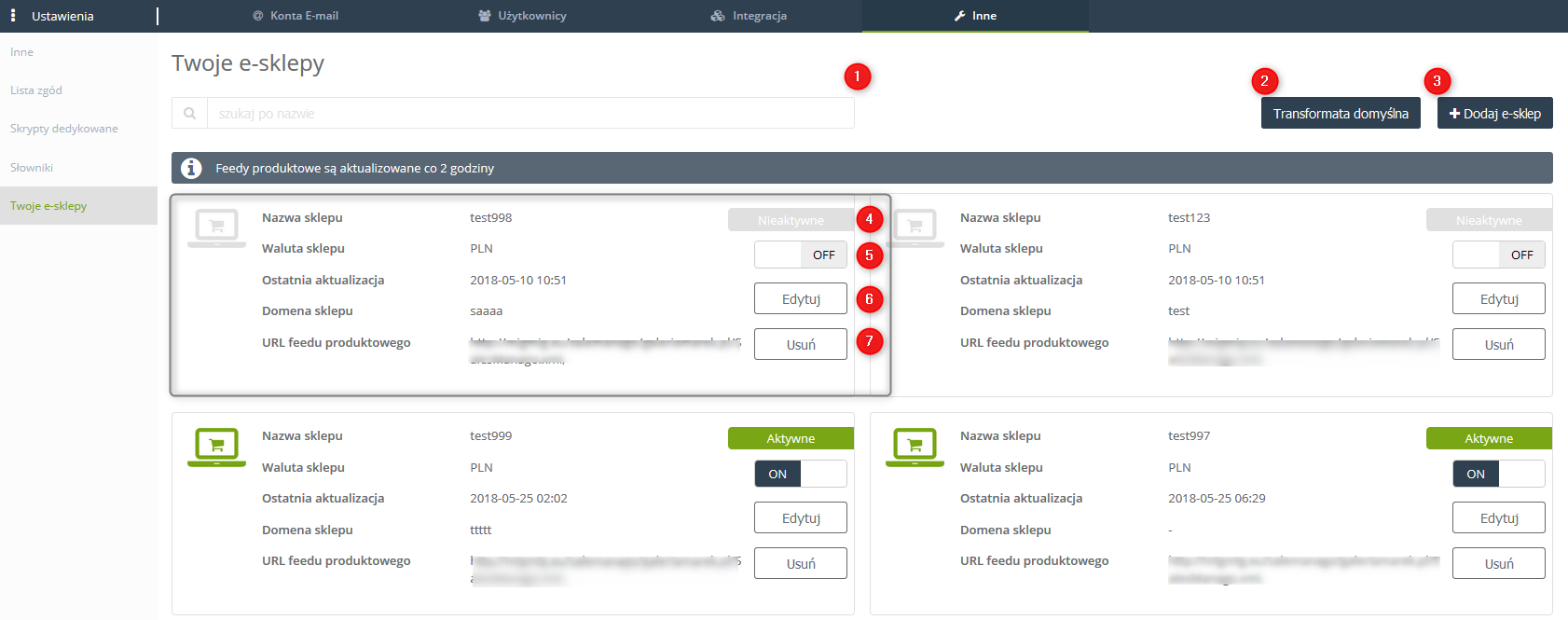
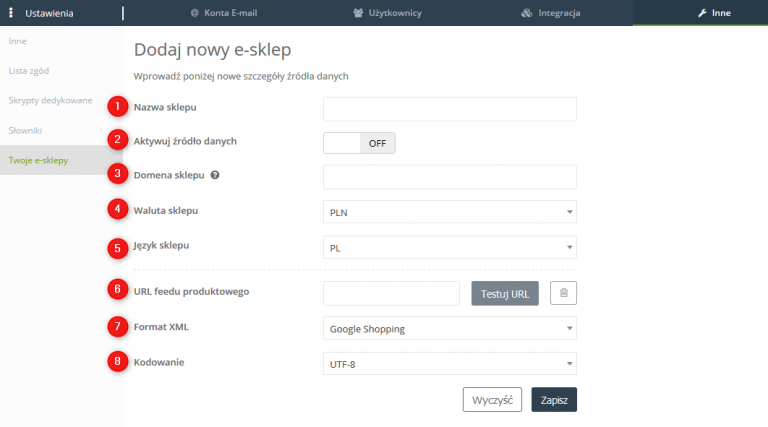

 Follow
Follow